This information applies only to the Ultra Course View.
Настройка пространств Badgr
Средство Badgr можно найти и добавить на курс в разделе Книги и средства. Чтобы добавить пространства Badgr, перейдите в раздел Книги и средства и выберите знак «+» рядом с интеграцией пространств Badgr. Вы можете добавить издателей, задачи и планы действий в свое новое пространство.
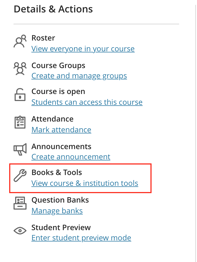
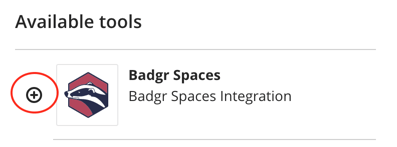
Можно создать задачи, чтобы связать элементы курса со значками, подключить планы действий и настроить рейтинговую таблицу. В зависимости от времени зачисления пользователям может понадобиться полностью обновить страницы, чтобы учащиеся были добавлены в пространство.
В каждом курсе может быть только одно пространство, и первоначальную настройку пространства нужно выполнять из курса.
После создания пространства необходимо выбрать издателя.
- Введите адрес электронной почты, связанный с вашей учетной записью Badgr, и нажмите Продолжить.
- Проверьте свою электронную почту, на которую отправлен код проверки.
- Введите или скопируйте код проверки и выберите издателя в учетной записи с помощью кнопки «Использовать издателя»

Создание задач
Есть три типа задач, которые можно создать: задача по заданию Blackboard, задача, созданная вручную, и задача с присуждением значка.
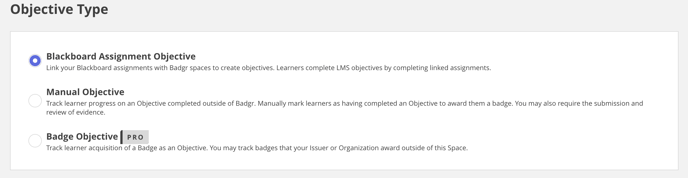
Задача Blackboard отслеживает ход выполнения оценивания или задания в папке или модуле курса. Издатели могут вручную отмечать учащихся, которые выполнили задачу, чтобы наградить их значком. Кроме того, перед присуждением значка издатель может потребовать от пользователя доказательства отправки материалов и их рецензирования.
Задача, созданная вручную, отслеживает ход выполнения задачи пользователем за пределами Badgr. Издатели могут вручную отмечать учащихся, которые выполнили задачу, чтобы наградить их значком. Кроме того, перед присуждением значка издатель может потребовать от пользователя доказательства отправки материалов и их рецензирования.
Задача с присуждением значка отслеживает получение значка в качестве задачи. С помощью этой задачи Badgr проанализирует службу Badgr Backpack, на которую подписан пользователь, чтобы установить, есть ли у него определенный значок. Если подписанный пользователь получил значок, задача будет автоматически отмечена как завершенная. Издатели могут отслеживать значки, которые издатель или организация присуждают за пределами этого пространства.
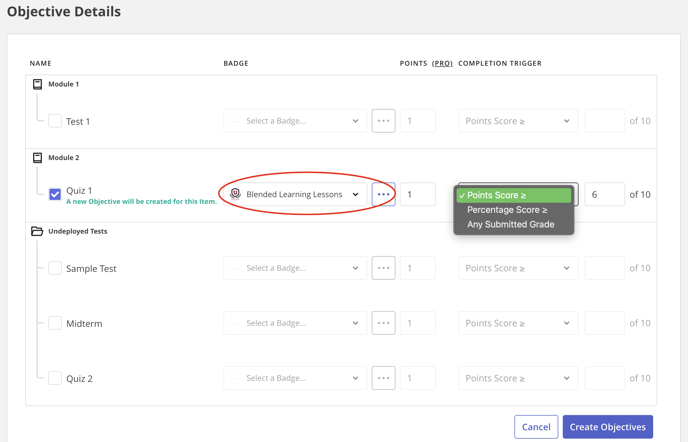
Выберите существующий значок или создайте новый, воспользовавшись меню. Задачи по заданию Blackboard можно завершать на основании минимального балла, минимального необходимого процентного значения или отправленной оценки. Можно также назначать баллы на рейтинговой доске.
Для некоторых функций может потребоваться подписка Badgr Pro. Для получения дополнительных сведений обратитесь к своему администратору.
Возникли вопросы?
Дополнительные сведения об использовании рейтинговой доски пространств Badgr и просмотре хода выполнения задач учащимися приведены в нашей статье о пространствах Badgr в базе знаний.
Если у вас возникли проблемы с настройкой экземпляра Blackboard для разрешения использования пространств Badgr, ознакомьтесь с указанными ниже ресурсами.
Настройка пространств Badgr в Blackboard
Пространства Badgr LTI для Blackboard
Поддержка по электронной почте
Если оценки и зачисление учащихся не синхронизируется с пространствами Badgr, воспользуйтесь кнопкой повторной синхронизации в нижней части вкладки «Ход выполнения».
